文章详情页
教你怎么制作qq透明皮肤 用美图秀秀怎么制作qq透明皮肤
浏览:55日期:2023-03-08 13:33:17
喜欢透明皮肤的朋友们,有时候有没有在为了找不到适合自己的皮肤而苦恼呢。别担心,下面小编就来手把手教你怎么做qq透明皮肤。
效果如下:
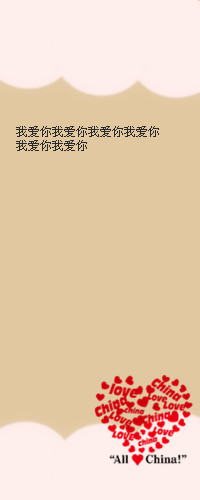
第一步 :当然是打开美图秀秀
第二步 :新建200x500画布
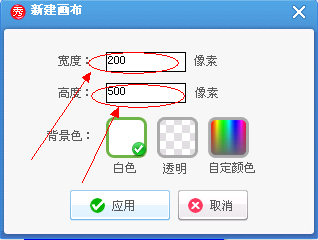
第三步 :选择自己喜欢的颜色
并且把白布涂成自己喜欢的颜色即可记住要涂均匀
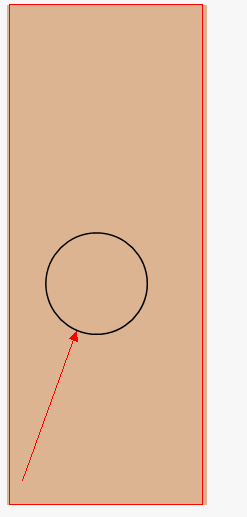
第四步 :点击应用,然后在一次涂鸦笔,颜色白色,50像素。
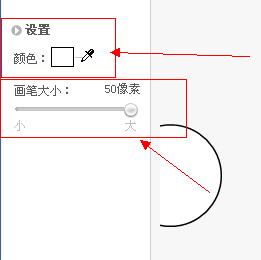
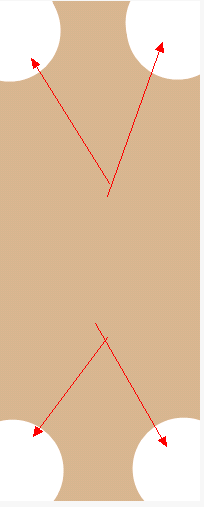
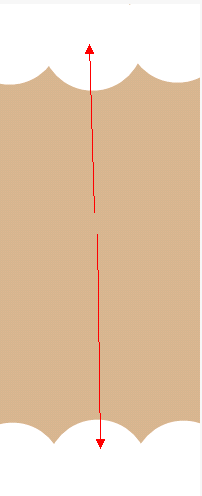
第五步 :磨像花边的这里,像素,大小,不变
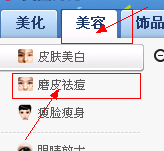
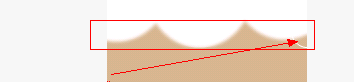
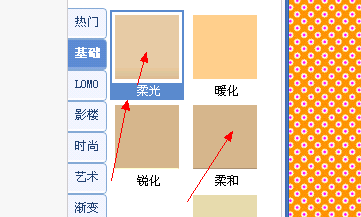
六步 :输入静态文字,文字颜色自定义,字号根据个人喜好定。
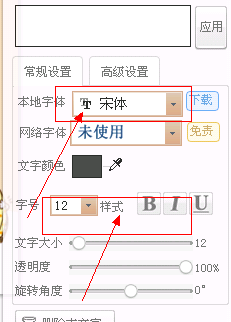
第七步 :中间是打字,最好看的范围,表情在美图秀秀饰品里面
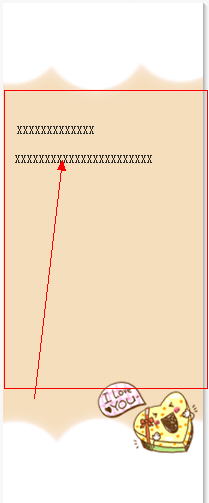
标签:
qq
上一条:怎么修改QQ登录框的文字?下一条:QQ空间花藤怎么移动
相关文章:
排行榜

 网公网安备
网公网安备